Edge浏览器鬼刀主题标签页隐藏搜索框边框的方法
时间:2024-04-23 10:58:04作者:极光下载站人气:58
很多小伙伴在使用edge浏览器的过程中都喜欢对浏览器中的标签页主题进行更改,有的小伙伴在使用鬼刀主题时,为了得到更完整的背景图片,想要隐藏搜索框的边框以及填充颜色,但又不知道该在哪里进行设置。其实我们只需要在鬼刀主题标签页的设置页面中选择好搜索框样式,接着在参数页面中将透明度和边框线的滑块都拖到“0”的位置即可。有的小伙伴可能不清楚具体的操作方法,接下来小编就来和大家分享一下Edge浏览器鬼刀主题标签页隐藏搜索框边框的方法。
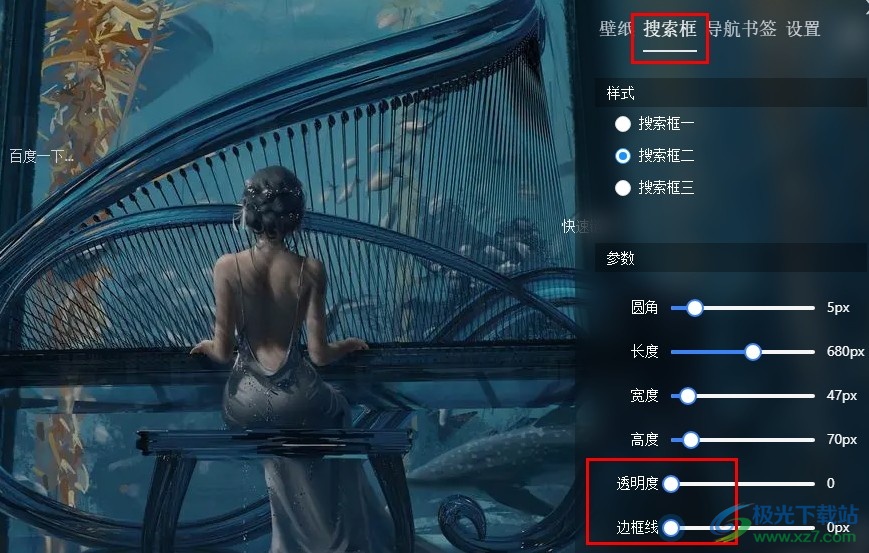
方法步骤
1、第一步,我们先点击打开电脑中的Edge浏览器,然后在浏览器页面中先打开扩展图标,再在下拉列表中点击“管理扩展”选项
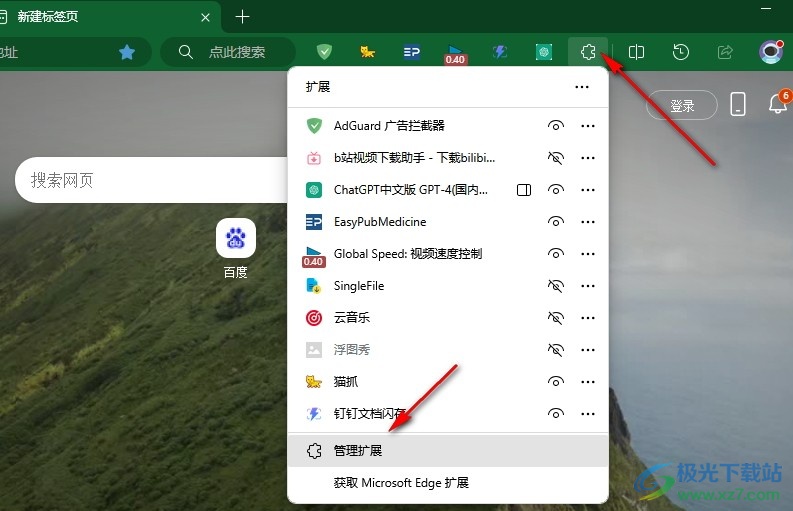
2、第二步,进入扩展管理页面之后,我们在该页面中找到鬼刀主题扩展,点击打开该扩展右侧的开关按钮
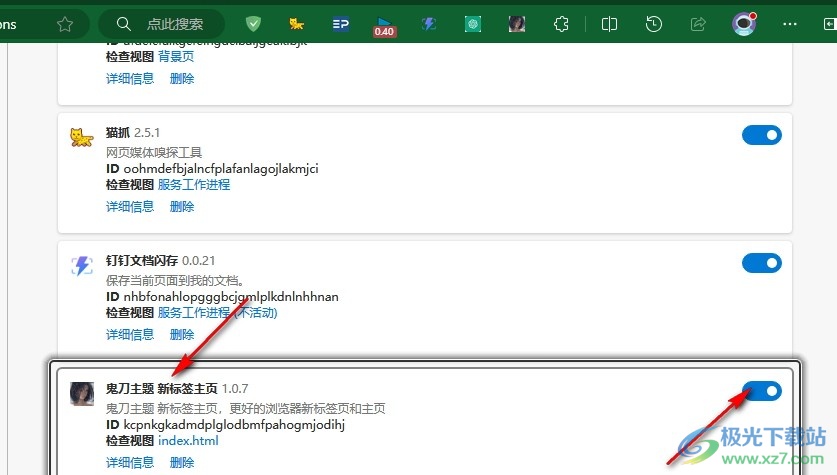
3、第三步,打开鬼刀主题扩展之后,我们先点击“+”图标,打开鬼刀主题标签页,接着在标签页中打开“设置”图标
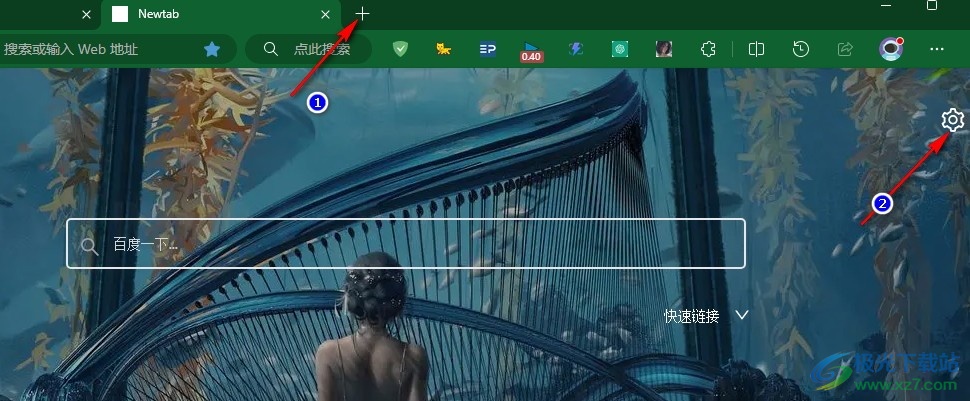
4、第四步,打开设置图标之后,我们先在设置窗格中点击打开搜索框选项,接着选择一个自己需要的搜索框样式
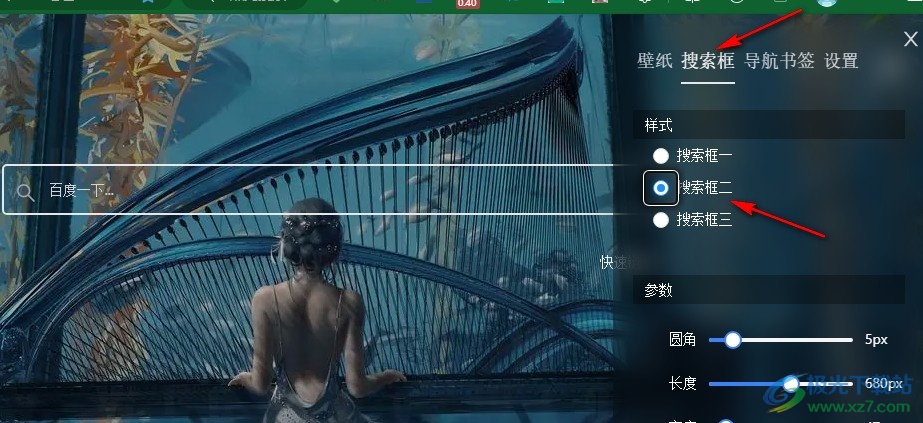
5、第五步,选择好搜索框样式之后,我们在页面下方将“透明度”和“边框线”的数值都设置为“0”,就能得到透明边框的搜索框了
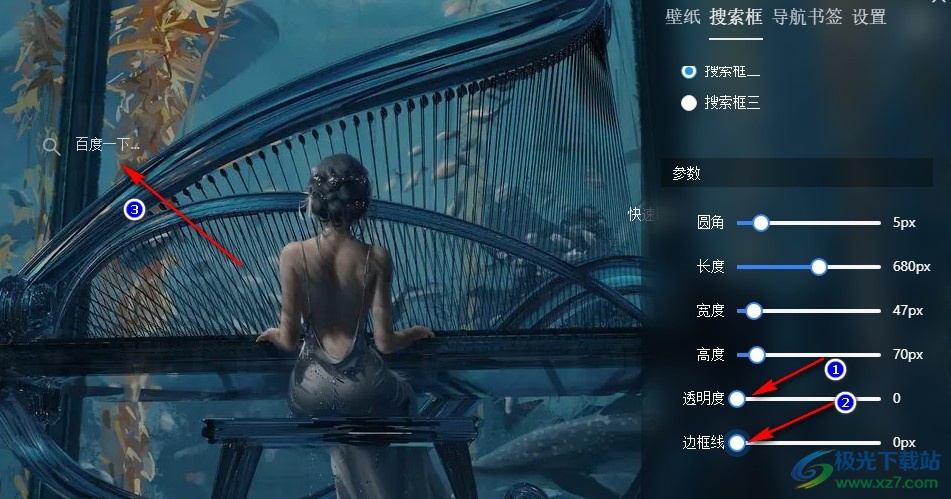
以上就是小编整理总结出的关于Edge浏览器鬼刀主题标签页隐藏搜索框边框的方法,我们打开Edge浏览器中的鬼刀主题标签页,然后在标签页中先打开设置图标,再在设置页面中打开搜索框选项,选择一个搜索框样式,接着在参数区域将透明度和边框线的数值都改为“0”即可,感兴趣的小伙伴快去试试吧。

大小:324 MB版本:v127.0.2651.86环境:WinAll
- 进入下载
相关推荐
相关下载
热门阅览
- 1百度网盘分享密码暴力破解方法,怎么破解百度网盘加密链接
- 2keyshot6破解安装步骤-keyshot6破解安装教程
- 3apktool手机版使用教程-apktool使用方法
- 4mac版steam怎么设置中文 steam mac版设置中文教程
- 5抖音推荐怎么设置页面?抖音推荐界面重新设置教程
- 6电脑怎么开启VT 如何开启VT的详细教程!
- 7掌上英雄联盟怎么注销账号?掌上英雄联盟怎么退出登录
- 8rar文件怎么打开?如何打开rar格式文件
- 9掌上wegame怎么查别人战绩?掌上wegame怎么看别人英雄联盟战绩
- 10qq邮箱格式怎么写?qq邮箱格式是什么样的以及注册英文邮箱的方法
- 11怎么安装会声会影x7?会声会影x7安装教程
- 12Word文档中轻松实现两行对齐?word文档两行文字怎么对齐?
网友评论